无线路由器是我们日常生活中必不可少的设备之一,它能够为我们提供无线网络连接,并实现多个设备之间的互联互通。有时候我们需要查看本机的路由器信息,以便进行一些网络设置或故障排除。本文将详细介绍如何查看本机的路由器,并提供设置无线路由器的步骤。
1. 查看本机的路由器要查看本机的路由器信息,您可以按照以下步骤进行操作:
步骤1:打开命令提示符或终端窗口在Windows操作系统中,您可以按下Win键+R键,然后在运行对话框中输入“cmd”并按下回车键打开命令提示符。在Mac操作系统中,您可以打开“应用程序”文件夹中的“实用工具”文件夹,然后双击打开“终端”。
步骤2:输入IP配置命令在命令提示符或终端窗口中,输入“ipconfig”命令(Windows)或“ifconfig”命令(Mac),然后按下回车键。
步骤3:查找默认网关在命令输出中,查找名为“默认网关”的项,通常是一串数字,如192.168.1.1。这个数字就是您的路由器的IP地址。
2. 设置无线路由器一旦您知道了路由器的IP地址,就可以进行无线路由器的设置。以下是一些常见的设置步骤:
步骤1:连接到路由器使用您的电脑或移动设备连接到无线路由器的无线网络。您可以在设备的无线网络设置中找到路由器的名称(SSID),并输入正确的密码进行连接。
步骤2:打开浏览器打开您喜欢使用的浏览器,如Google Chrome、Mozilla Firefox或Safari。
步骤3:输入路由器IP地址在浏览器的地址栏中输入路由器的IP地址,然后按下回车键。这将打开路由器的管理界面。
步骤4:输入用户名和密码在管理界面中,您需要输入路由器的用户名和密码。如果您没有更改过这些默认凭据,可以在路由器的说明书或制造商的网站上找到默认的用户名和密码。
步骤5:进行设置一旦成功登录到管理界面,您可以根据需要进行各种设置,例如更改无线网络名称(SSID)、设置密码、配置端口转发等。不同的路由器品牌和型号可能会有不同的设置选项和界面布局,因此请参考您的路由器的说明书或制造商的网站以获取更详细的指导。
总结通过以上步骤,您可以轻松地查看本机的路由器信息,并进行无线路由器的设置。请记住,在进行任何设置之前,仔细阅读路由器的说明书,并确保您了解自己在做什么。为了保护网络安全,建议您使用强密码和定期更新路由器的固件。
相关文章:- 无线路由器设置指南:如何设置无线网络密码和安全性
- 如何优化无线路由器信号和提高无线网络速度
- 如何设置家庭网络共享和访客网络
- 无线路由器故障排除:常见问题和解决方法
- 如何设置家庭网络监控和家长控制